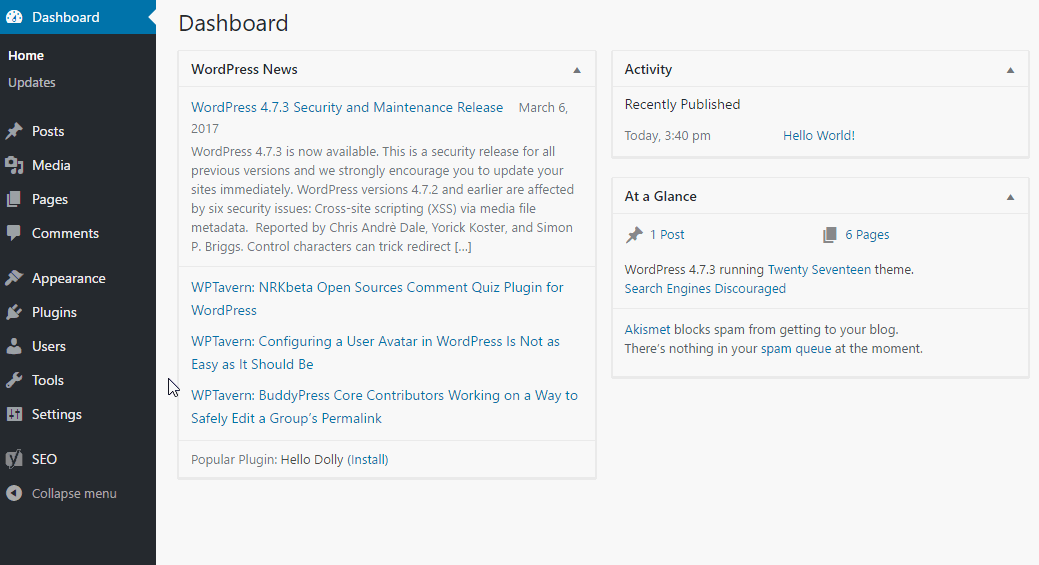Съществуват множество причини, поради които бихте искали да спрете коментарите на вашия WordPress уебсайт. Може да опитвате да избегнете спамерски коментари или просто естеството на вашето съдържание да няма нужда от коментари. Каквато и да е причината ви да пожелаете изцяло да спрете коментарите на вашия WordPress, в днешния урок ще разберете как точно да го постигнете.
Как се спират коментарите в WordPress
Както многократно сме споменавали, WordPress е пълен с възможности. Бихте могли да спрете коментарите на сайта си изцяло, но също така да ги премахнете само на определена страница или публикация. От друга страна, може да искате да нямате коментари по целия сайт, но да ги включите на определени места.
В настоящия урок ще покрием всяка от възможностите, започвайки с това как изцяло да изключите коментарите на своя сайт.
Стъпка 1: Отидете в менюто Discussion
След като сте влезнали в backend-а на WordPress-а си, посочете Settings със стрелката на мишката си. В появилото се меню, изберте Discussion.
Стъпка 2: Изключете коментарите
Ако за първи път влизате в страницата за настройки на дискусията (Discussion), е напълно възможно да се объркате от множеството опции, които CMS-а ви предоставя за нагласяне на коментарите на сайта ви.
Повечето от тях, обаче, ви дават възможност да настроите съществуваща секция за коментари. Целта на този урок е да ви покаже как да ги изключите и в този смисъл, повечето от наличните опции са нерелевантни.
Задачата ни е лесна – ще трябва само да премахнем тикчето от една от кутийките, а тя, за щастие, се намира в горната част на страница.
Това, разбира се, е кутийката, в която пише Allow people to post comments on new articles. За да премахнете коментарите на сайта си, в кутията не трябва да има тикче.
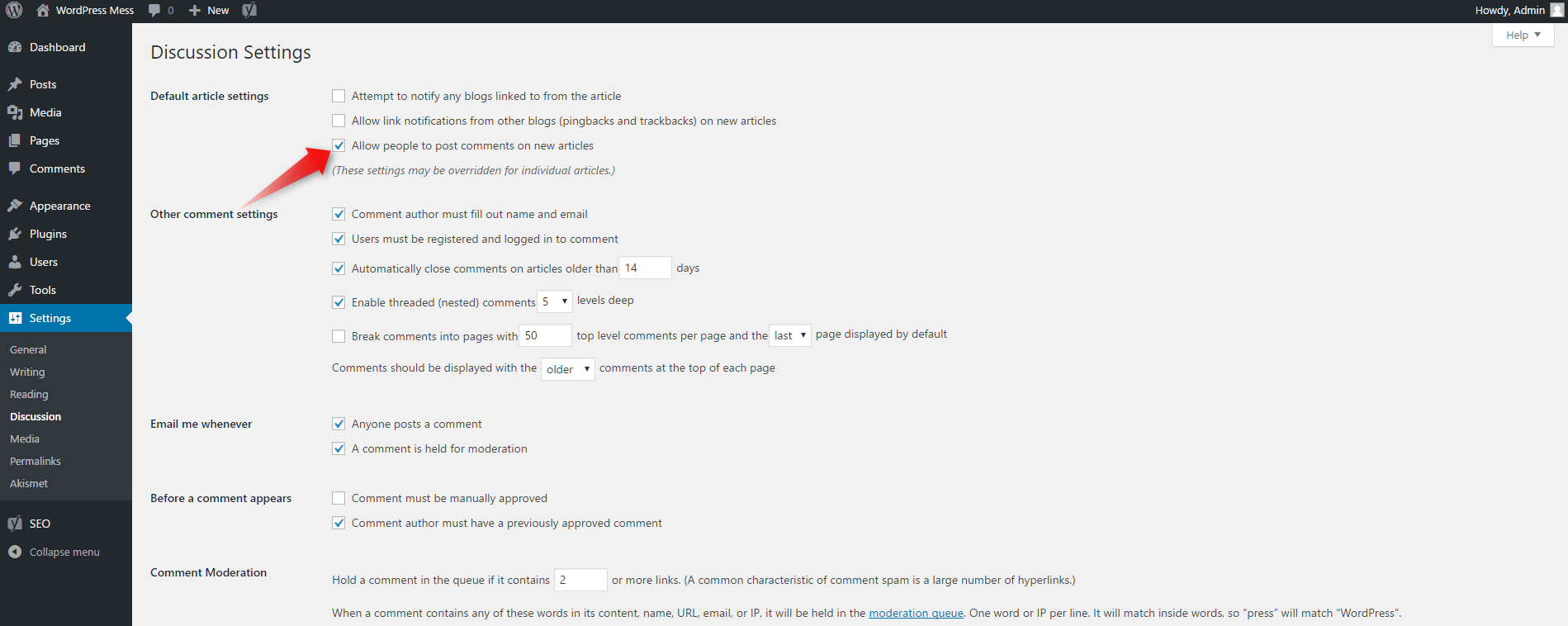
Готово! Няма да има повече коментари на сайта ви.
NB! Както бихте могли да видите на изображението по-горе, точно под кутийката има надпис These settings may be overridden for individual articles (Тези настройки биха могли да бъдат различни в отделните статии). Това означава, че в индивидуални публикации и/или страници е възможно все още да има включени коментари.
Как се включват и изключват коментари за отделна страница/публикация
Вече знаете как се създава публикация в WordPress, но как да включите коментарите само за конкретна публикация/страница?
Стъпка 1: Отворете редакционния панел на избраната страница/публикация
Ако искате да промените настройките на дадена страница, първо трябва да я откриете в списъка с всичките в страници, който навярно знаете се намира Pages->All Pages (Posts->All Posts за публикации).
В списъка намерете страницата, която искате да редактирате и я отворете, по същият начин, по който бихте го направили, ако искахте да смените заглавието ѝ, или някоя дума в съдържанието. Посочете я с мишката, под нея ще се покажат скрити опции – натискате Edit.
Step 2: Включете или изключете Discussion опциите за определената страница
Във (вече не толкова) новия Gutenberg редактор, в секцията Document, ще откриете подсекцията Discussion.
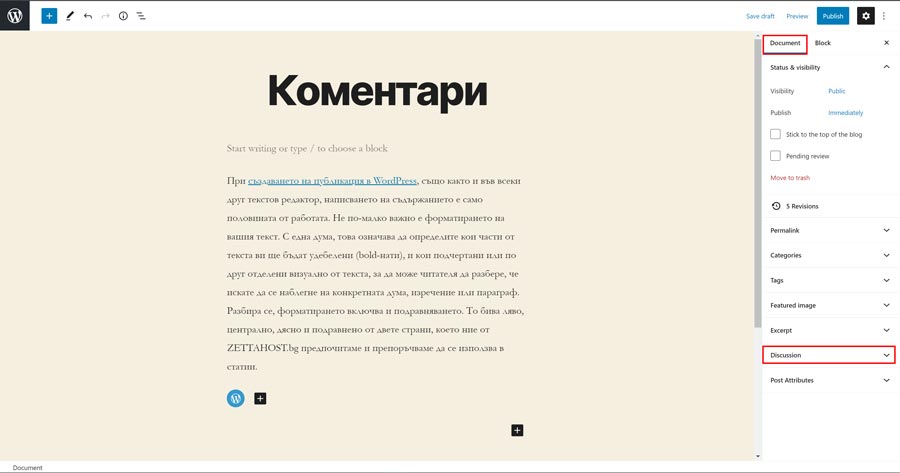
Отваряйки Discussion, ще видите две опции – Allow comments и Allow pingbacks & trackbacks.
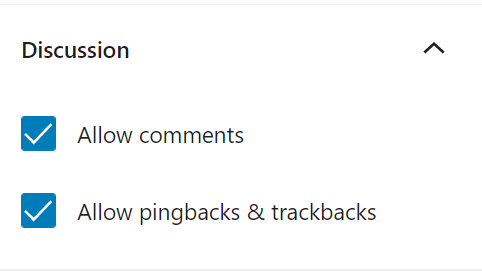
За да премахнете коментарите, трябва просто да махнете тичкето от кутийката.
Ако искате да включите коментарите за конкретната страница, но те са изключени за целия ви сайт, просто трябва да добавите тикчето.